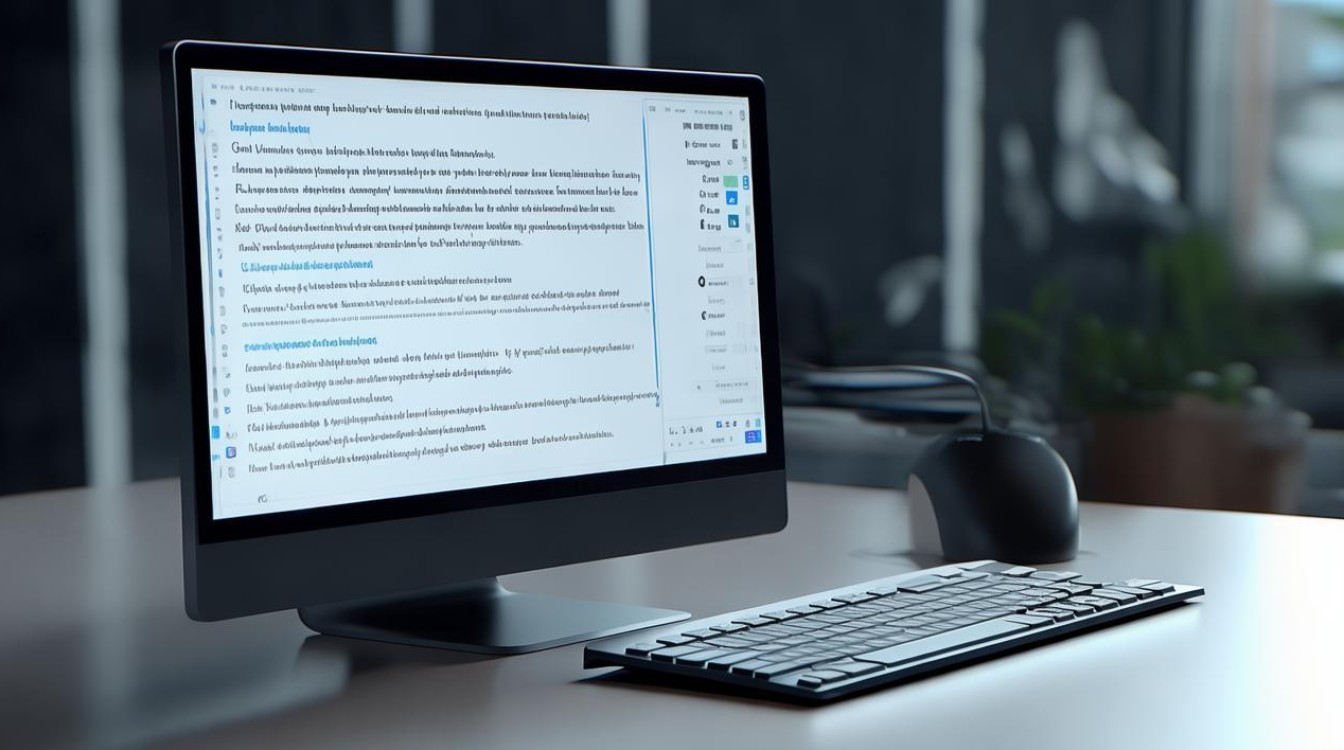固态 装系统
shiwaishuzidu 2025年4月17日 06:39:21 固态 13
固态硬盘装系统步骤:将U盘制作成启动盘,插入电脑,设置BIOS从U盘启动,进入PE系统,使用分区工具对固态硬盘分区,最后用安装器将系统安装到固态硬盘。
固态硬盘(Solid State Drive,简称SSD)是一种使用闪存芯片存储数据的存储设备,与传统的机械硬盘(HDD)相比,它具有更快的读写速度、更低的功耗和更高的抗震性,在计算机系统中安装操作系统到固态硬盘上可以显著提升系统的响应速度和应用加载时间,以下是将操作系统安装到固态硬盘上的步骤:

准备工作
- 选择固态硬盘:根据个人需求选择合适的固态硬盘,考虑因素包括容量、接口类型(如SATA或NVMe)、品牌等。
- 数据备份:如果需要替换现有的系统盘,确保备份所有重要数据。
- 准备安装介质:下载操作系统的ISO文件,并使用工具(如Rufus)创建可启动的USB安装盘。
- 检查BIOS/UEFI设置:进入BIOS/UEFI设置,确保UEFI模式已启用,并将启动顺序设置为从USB设备启动。
安装过程
| 步骤 | 描述 |
|---|---|
| 连接固态硬盘 | 如果是内部安装,打开机箱侧盖,将固态硬盘通过SATA线或直接插入主板的M.2插槽,并连接电源线,如果是外置固态硬盘,通过USB接口连接。 |
| 启动计算机 | 插入包含操作系统安装文件的USB驱动器,重启计算机。 |
| 进入安装界面 | 计算机应从USB设备启动,进入操作系统安装界面。 |
| 分区和格式化 | 在安装过程中,选择固态硬盘作为安装目标,可能需要对固态硬盘进行分区和格式化,通常建议使用默认设置,除非有特殊需求。 |
| 安装操作系统 | 按照屏幕上的指示完成操作系统的安装过程,这可能包括接受许可协议、选择安装类型、设置用户账户等步骤。 |
| 安装驱动程序 | 操作系统安装完成后,安装必要的硬件驱动程序,特别是如果使用了特定的芯片组或显卡。 |
| 更新系统 | 确保操作系统和所有驱动程序都是最新的,以获得最佳性能和安全性。 |
优化设置
- 启用AHCI模式:在BIOS/UEFI中确保SATA控制器设置为AHCI模式,以提高固态硬盘的性能。
- 禁用快速启动:在某些情况下,Windows的快速启动功能可能会影响固态硬盘的性能,可以选择禁用它。
- 调整电源设置:为了最大化固态硬盘的性能,可以在电源选项中选择高性能计划。
FAQs
Q1: 安装操作系统时,我可以直接从光盘安装到固态硬盘上吗? A1: 是的,你可以从光盘安装操作系统到固态硬盘上,但前提是你的计算机必须有光驱,并且需要在BIOS/UEFI中设置从光盘启动,由于USB闪存驱动器更普遍且易于使用,因此通常推荐使用USB驱动器进行安装。

Q2: 安装操作系统后,我还需要做哪些维护工作来保持固态硬盘的最佳性能? A2: 为了保持固态硬盘的最佳性能,你应该定期进行以下维护工作:

- 碎片整理:虽然固态硬盘不需要像机械硬盘那样的碎片整理,但一些厂商提供了专门的软件来优化写入算法和提高性能。
- 监控健康状态:使用SMART工具监控固态硬盘的健康状态,以便及时发现潜在问题。
- 避免过度填充:尽量不要让固态硬盘的空间使用超过其总容量的70-80%,以保持良好的写入性能。
- 固件更新:偶尔检查是否有固件更新可用,并进行更新以确保最佳性能和稳定性。